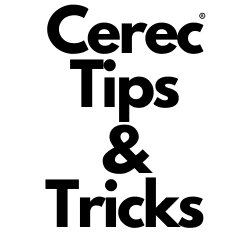Übertragen von Chairside-Scans in die Connect-Software
Die Arbeit mit dem CEREC-System von Dentsply Sirona hat die Arbeitsweise von Zahnärzten revolutioniert, aber die Feinheiten der Software können manchmal etwas knifflig sein. Hier finden Sie einen Leitfaden für den reibungslosen Übergang von der Chairside-Software zum Connect-Portal.
Der gemeinsame Weg: Direkte Übertragung
Der Übergang von Scans von Chairside zum Connect-Portal umfasst in der Regel folgende Schritte:
- Navigieren zur Entwurfsphase in der Chairside-Software.
- Klicken Sie auf das DS-Logo.
- Wählen Sie die Option Fallzentrum verbinden .
- Von dort aus werden Sie direkt zum Portal weitergeleitet und können Ihre Scans an das Dentallabor senden.
Verwendung der .dxd-Datei
Während die direkte Übertragung einfach ist, gibt es einen alternativen Weg, der eine vollständig funktionierende Dateiübertragung in die Connect-Software ermöglicht. So geht's:
- Exportieren Sie die Datei aus Chairside als .dxd-Datei.
- Öffnen Sie die Connect-Software auf Ihrer Workstation.
- Ziehen Sie die .dxd-Datei einfach per Drag & Drop in die geöffnete Connect-Software.
- Diese Methode gewährleistet eine umfassende Übertragung und gibt Ihnen mehr Flexibilität in Ihrem Arbeitsablauf.
Wenn Sie diese Wege kennen, können Sie Ihre Arbeitsabläufe deutlich effizienter gestalten und sicherstellen, dass Sie die Möglichkeiten des CEREC-Systems voll ausschöpfen. Wenn Sie nicht wissen, wie Sie von der Connect-Software zu Chairside gelangen, lesen Sie hier über diesen Trick.